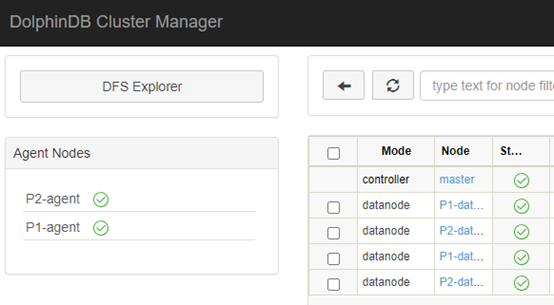苹果13手机怎么隐藏照片(iPhone13、14隐藏照片)
您想要在iPhone上隐藏照片的原因有很多种。也许您为您的兄弟姐妹拍了一张令人尴尬的照片,需要保证它的安全,同时准备好取笑他们。或者,也许您正计划为您的另一半送礼物,但不希望他们在收到之前先找到证据。无论出于何种原因,以下是在iOS16中隐藏照片的方法。
最新教程适合苹果14plus和14pro、及苹果13、12、11等全系列旧苹果手机。
在这种情况下,在手机上隐藏照片的功能变得非常宝贵,尤其是当您有孩子或朋友经常使用您的设备时。在这里,我们将详细介绍如何在 iPhone 或 iPad 上隐藏图像——方法几乎相同。
如何使用“照片”应用程序隐藏您的照片
在 iPhone、iPad 或 iPod Touch 上隐藏照片的最快方法是使用本机照片应用程序。它实质上是从照片应用程序中的所有可用视图中删除选定的图像,但它不会将它们隐藏在一个锁定的保险库中。任何有权访问您设备的人仍然可以点击“相册”选项卡中“实用程序”下列出的“隐藏”文件夹,并查看您隐藏的内容。您甚至可以在 Mac 上访问它们。
第 1 步:点击主屏幕图标以打开照片应用程序,或使用Spotlight搜索。
第 2 步:找到包含您需要隐藏的照片的相册。如果应用程序默认打开图书馆,请跳过此步骤并直接在那里搜索。
第 3 步:点击位于右上角的选择按钮以打开多选菜单。
第 4 步:点击您要隐藏的每张照片。
第 5 步:点击右下角显示的溢出图标。它看起来像(…)。
第 6 步:所选照片现在将移动到“相册”选项卡上“实用程序”下列出的“隐藏”相册。
如何取消隐藏或查看隐藏的照片
取消隐藏或查看隐藏的照片就像导航到您的相册部分并一直向下滚动一样简单。我们会告诉你怎么做。
第 1 步:点击打开照片应用程序。
第 2 步:点击底部列出的相册选项卡。
第 3 步:向下滚动并点击Utilities下列出的Hidden文件夹。此时您将收到 FaceID 提示以启用访问权限。
第 4 步:点击右上角显示的“选择”按钮。
第 5 步:点击要取消隐藏的每张照片。
第 6 步:点击位于左下角的溢出按钮。和以前一样,它类似于一个被圆圈包围的省略号。
第 7 步:点击弹出菜单上的“取消隐藏”选项。然后照片将移回原来的位置。或者,您可以点击添加到相册以将它们移动到特定相册。
我们中的许多人都有保存在手机上的个人照片。尽管 iPhone 具有“隐藏”功能,可以让您的照片远离图库,但您无法使用密码保护它,因此存在隐私风险。但随着 iOS 16 的发布,苹果终于解决了这个问题,在本文中,我们将分享一些有关如何在 iPhone 上安全隐藏照片的技巧。
以上是 苹果13手机怎么隐藏照片(iPhone13、14隐藏照片) 的全部内容, 来源链接: utcz.com/dzbk/921752.html